Vergleichen Sie zwei Arbeitsblatt Bereiche mit VBA in Microsoft Excel
In diesem Artikel erstellen wir ein Benutzerformular, um zwei Bereiche zu vergleichen und nicht übereinstimmende Zellen herauszufinden.
Rohdaten bestehen aus den Daten von Zielmodellen und gewünschten Modellen. Wir möchten diejenigen Datensätze finden, in denen Ziel- und gewünschte Modelle nicht übereinstimmen.
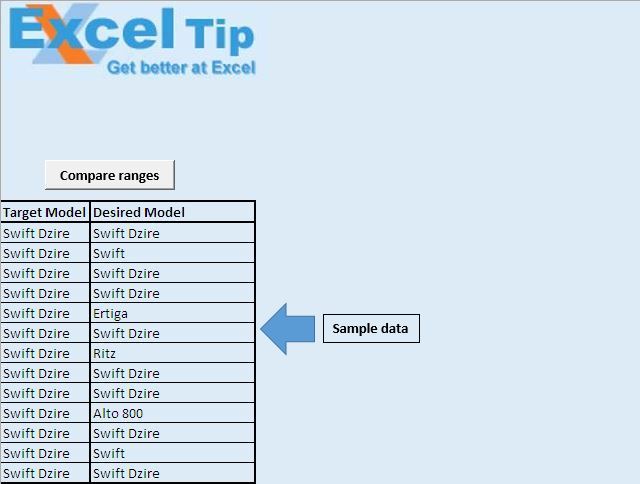
Wir haben ein Benutzerformular erstellt, das zwei Bereiche als Eingabe akzeptiert. Diese beiden Bereiche werden verglichen, um nicht übereinstimmende Zellen zu finden.
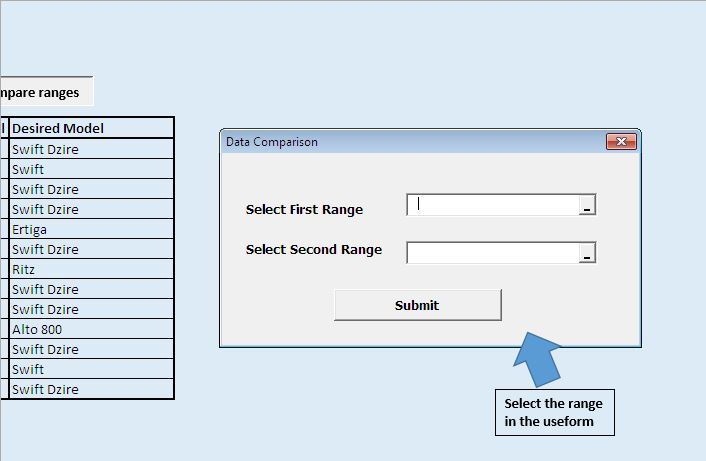
Wenn Sie auf die Schaltfläche „Senden“ klicken, werden zwei Bereiche verglichen und die Ausgabe zurückgegeben. Es wird ein Meldungsfeld angezeigt, in dem die Anzahl der nicht übereinstimmenden Zellen angezeigt wird.
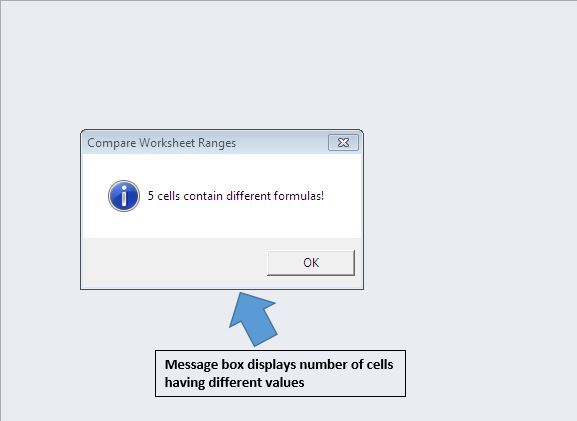
Außerdem werden Daten zu nicht übereinstimmenden Zellen in einer neuen Arbeitsmappe angezeigt.
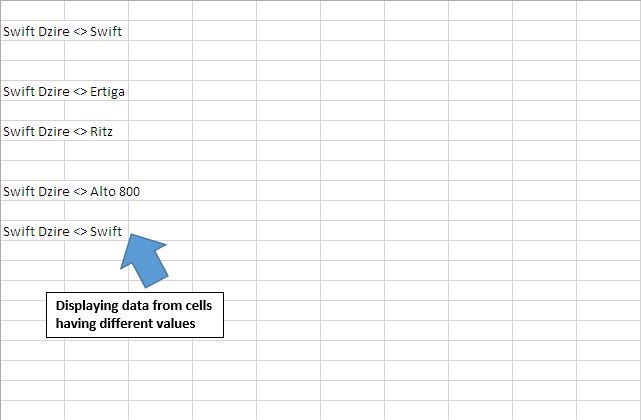
Code Erklärung
Setze Rng1 = Range (UserForm3.RefEdit1)
Der obige Code wird verwendet, um ein Objekt des Bereichsobjekts zu erstellen, das Bereichswerte aus dem Benutzerformular abruft.
Wenn Rng1 nichts oder Rng2 nichts ist, beenden Sie Sub. Der obige Code wird verwendet, um zu überprüfen, ob beide Bereiche Werte enthalten. Wenn einer der Bereiche leer bleibt, wird der Rest des Codes innerhalb der Prozedur übersprungen.
Mit Rng1 LR1 = .Rows.Count LC1 = .Columns.Count End With Mit dem obigen Code wird die Anzahl der Zeilen und Spalten innerhalb des Bereichs ermittelt.
CellValue1 = Rng1.Cells (r, c) .FormulaLocal Der obige Code wird verwendet, um den Wert in der Zelle der Zeile r und der Spalte c abzurufen.
Wenn CellValue1 <> CellValue2, dann wird der obige Code verwendet, um Werte in den Variablen CellValue1 und CellValue2 zu vergleichen.
Bitte folgen Sie unten für den Code
Option Explicit Sub CallingUserform() UserForm3.Show End Sub 'Insert below code in userform Option Explicit Private Sub CommandButton1_Click() 'Declaring variables Dim Rng1, Rng2 As Range Dim r, DiffCount As Long, c As Integer Dim LR1 As Long, LC1 As Integer Dim CellValue1 As String, CellValue2 As String Dim NewWB As Workbook 'Getting the two range set for comparing Set Rng1 = Range(UserForm3.RefEdit1) Set Rng2 = Range(UserForm3.RefEdit2) 'Unloading the userform Unload Me 'Disabling screen updates Application.ScreenUpdating = False 'Checking whether Rng1 and Rng2 contains value If Rng1 Is Nothing Or Rng2 Is Nothing Then Exit Sub 'Getting count of number of rows and columns in Rng1 With Rng1 LR1 = .Rows.Count LC1 = .Columns.Count End With DiffCount = 0 'Adding new workbook for output Set NewWB = Workbooks.Add 'Looping through all the columns and rows in the range For c = 1 To LC1 For r = 1 To LR1 'Getting value from particular cell from both the ranges CellValue1 = Rng1.Cells(r, c).FormulaLocal CellValue2 = Rng2.Cells(r, c).FormulaLocal 'Comparing value of cell from both ranges If CellValue1 <> CellValue2 Then 'Getting count of numbers of cells with different values DiffCount = DiffCount + 1 'Adding unequal values to new workbook Cells(r, c).Value = "'" & CellValue1 & " <> " & CellValue2 End If Next r Next c 'Display count of unequal cells in both range MsgBox DiffCount & " cells contain different formulas!", _ vbInformation, "Compare Worksheet Ranges" 'Enabling screen updates Application.ScreenUpdating = True Set NewWB = Nothing End Sub
Wenn dir dieser Blog gefallen hat, teile ihn mit deinen Freunden auf Facebook und Facebook.
Wir würden gerne von Ihnen hören, lassen Sie uns wissen, wie wir unsere Arbeit verbessern und für Sie verbessern können. Schreiben Sie uns unter [email protected]